Tiltsa le a .NET Core frissítéseket a Microsoft Windows Update szolgáltatásban
A .NET Core frissítések letiltása a Microsoft Windows Update szolgáltatásban
A Microsoft megváltoztatta a .NET Core szoftver frissítéseinek Windows rendszeren történő szállításának módját. Most már benne van Microsoft frissítések, és más cég termékeivel együtt kapja meg a frissítéseket. Az érdeklődő felhasználók számára a Microsoft további vezérlőket helyez el annak megakadályozására, hogy a .NET Core (minden verzió) automatikusan frissítéseket kapjon.
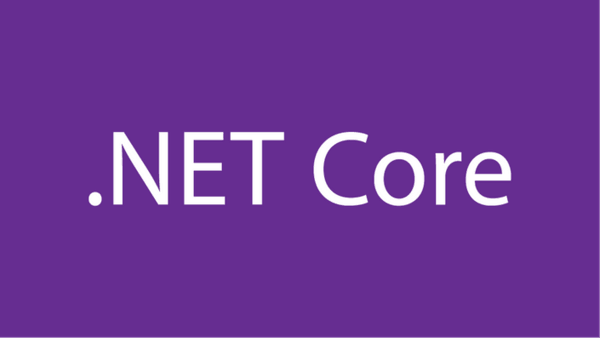
2020 decemberétől a Microsoft a Microsoft Update (Windows Update) segítségével szállítja a .NET Core frissítéseket a Windows rendszeren. A Microsoft frissítés egy olyan szolgáltatás, amely frissítéseket szállít a számítógépre telepített összes Microsoft-termékhez. A Windows 10 rendszerben megnyitással engedélyezheti a szolgáltatást Beállítások > Frissítés és biztonság > Windows Update, majd kattintson a gombra Haladó beállítások jobbra. Az opció neve
Frissítéseket kaphat más Microsoft-termékekhez a Windows frissítésekor. Ha engedélyezve van, frissítéseket küld az összes telepített Microsoft-termékhez, ellenkező esetben csak a Windows frissítéseket fogja kézbesíteni.Hirdetés
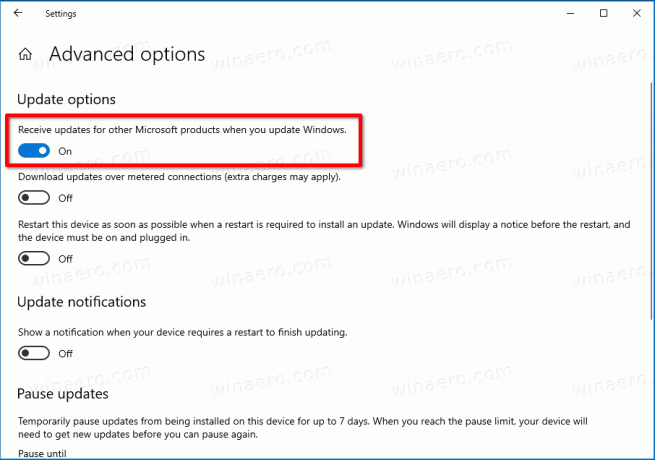
A Microsoft számos lehetőséget kínál a felhasználóknak a .NET Core frissítések kizárására a fenti lehetőségből.
Hogyan kapja meg a .NET Core a frissítéseket a Windows 10 rendszerben
Korábban a .NET Core frissítései nem voltak elérhetők a Microsoft Update szolgáltatáson keresztül, mert a vásárlók visszajelzéseket kaptak az esetlegesen meghibásodott alkalmazásokról. Ezt a visszajelzést korábban a .NET-keretrendszerhez gyűjtöttük, ahol a frissítéseket a helyükön telepítették, nem pedig egymás mellett.
Azonban. A .NET Core frissítések mindig egymás mellett települnek, beleértve a nagyobb és kisebb kiadásokat is. Csak a havi szervizfrissítések települnek a helyükre, és cserélik le a korábbi szervizfrissítéseket. A .NET-keretrendszerrel ellentétben a .NET Core független szoftver, és nem a Windows összetevője.
Így működnek a .NET Core frissítések.
- Az eszközök megkapják a .NET Core frissítéseket a Microsoft Update szolgáltatástól.
- Csak a legújabb szolgáltatási kiadás lesz elérhető az operációs rendszerben. Leváltja az összes korábban telepített kisebb kiadást. Például. A 3.1.5-ös verzió a 3.1.x-nél régebbieket lecseréli.
- A Microsoft Update nem tartalmazza a kiadás előtti .NET Core verziókat.
Így tilthatja le a .NET Core frissítéseket az összes vagy az egyes verziókhoz, ha nem kívánja telepíteni őket.
A .NET Core frissítések letiltása a Microsoft Windows Update szolgáltatásban
- Nyissa meg a Rendszerleíróadatbázis-szerkesztő alkalmazás.
- Nyissa meg a következő rendszerleíró kulcsot.
HKEY_LOCAL_MACHINE\SOFTWARE\Microsoft\.NET. Nézze meg, hogyan lehet belépni a rendszerleíró kulcshoz egy kattintással. Ha ez a kulcs hiányzik, hozza létre manuálisan.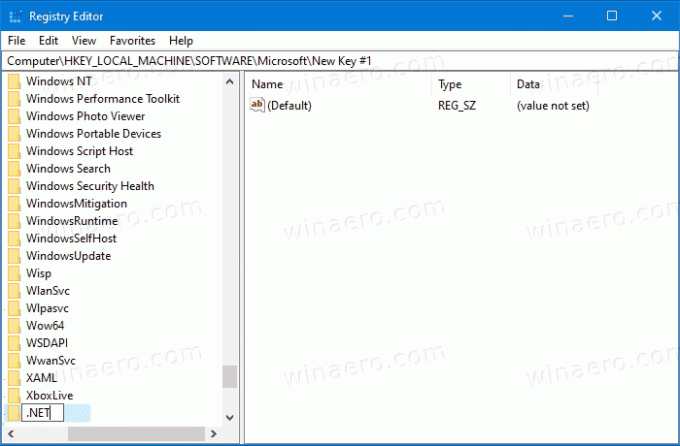
- A jobb oldalon módosítsa vagy hozzon létre egy új 32 bites duplaszó-értéket BlockMU.

Megjegyzés: Még akkor is, ha az 64 bites Windows futtatása továbbra is létre kell hoznia egy 32 bites duplaszó-értéket. - Állítsa az értékét 1-re tizedesjegyben.
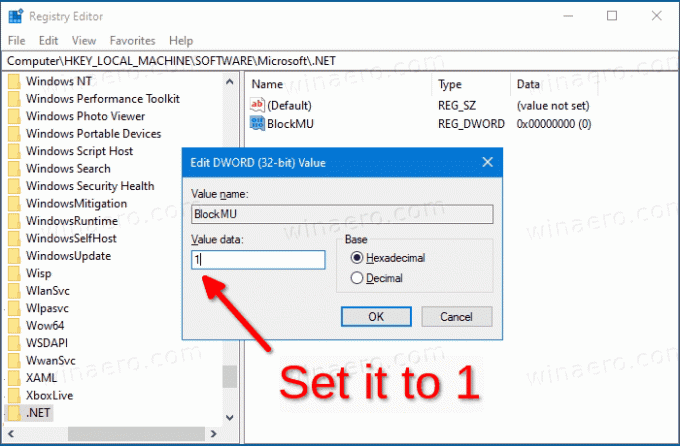
- Ahhoz, hogy a rendszerleíró adatbázis módosítása által végrehajtott módosítások életbe lépjenek, meg kell tennie indítsa újra a Windows 10-et.
Kész vagy.
Alternatív megoldásként érdemes letiltani a .NET Core frissítéseket az egyes szoftververziókhoz. Íme, hogyan lehet ezt megtenni.
Az egyes .NET Core verziók frissítéseinek letiltása
- Nyissa meg a Rendszerleíróadatbázis-szerkesztő alkalmazás.
- Lépjen a következő rendszerleíró kulcshoz (hozza létre a hiányzó kulcsokat, pl.
.HÁLÓés.NET\5.0).- .NET Core 5 esetén -
HKEY_LOCAL_MACHINE\SOFTWARE\Microsoft\.NET\5.0 - .NET Core 3.1-hez -
HKEY_LOCAL_MACHINE\SOFTWARE\Microsoft\.NET\3.1 - .NET Core 2.1-hez -
HKEY_LOCAL_MACHINE\SOFTWARE\Microsoft\.NET\2.1
- .NET Core 5 esetén -
- A jobb oldalon módosítsa vagy hozzon létre egy új 32 bites duplaszó-értéket BlockMU.
Megjegyzés: Még akkor is, ha az 64 bites Windows futtatása továbbra is létre kell hoznia egy 32 bites duplaszó-értéket. - Állítsa az értékét 1-re tizedesjegyben.

- Ahhoz, hogy a rendszerleíró adatbázis módosítása által végrehajtott módosítások életbe lépjenek, meg kell tennie indítsa újra a Windows 10-et.
Kész vagy.
Nos, ha letiltja a Frissítéseket kaphat más Microsoft-termékekhez a Windows frissítésekor opciót a Windows Update speciális beállításaiban, akkor nem kap .NET Core frissítéseket. Ez azonban azt is megakadályozza, hogy eszköze frissítéseket kapjon más Microsoft-alkalmazásokhoz, amelyek nemkívánatosak lehetnek. A fenti rendszerleíró kulcsok megoldják ezt a problémát, és lehetővé teszik a .NET Core frissítések blokkolását és kizárását, miközben engedélyezik a többi termék frissítését.
Köszönet msftnext.

